使用 資源
除了存取預設會列在 AWS Explorer 的 AWS 服務,您也可以前往 Resources (資源),並從數百種資源中選擇要新增至介面的資源。在 AWS 中,資源是您可以使用的實體。可新增的資源包括 Amazon AppFlow、Amazon Kinesis Data Streams、AWS IAM 角色、Amazon VPC 和 Amazon CloudFront 分佈。
完成選擇後,您可以前往資源並展開資源類型,列出該類型的可用資源。例如:若您選取 AWS::Lambda::Function 資源類型,您可以存取定義不同功能、其屬性及其屬性的資源。
將資源類型新增到 Resources (資源) 後,您便可使用下列方式來與資源互動:
-
檢視此資源類型目前的 AWS 區域中可用的現有資源清單。
-
檢視描述資源的 JSON 檔案的唯讀版本。
-
複製資源的資源識別符。
-
檢視 AWS 文件,它解釋了用於建構資源模型的資源類型和結構描述(JSON 和 YAML 格式)的目的。
-
透過編輯並儲存符合結構描述的 JSON 格式範本來建立新資源。*
-
更新或刪除現有的資源。*
重要
*在最新版 AWS Toolkit for JetBrains 中,建立、編輯和刪除資源的選項為實驗功能。實驗功能會持續進行測試和更新,因此可能存在可用性問題。而且實驗功能可能會從 AWS Toolkit for JetBrains 中刪除,恕不另行通知。
若要允許對資源使用實驗功能,請在 JetBrains IDE 中開啟設定窗格中,展開工具,然後選擇 AWS、實驗功能。選取 JSON 資源修改以允許建立、更新和刪除資源。
如需更多詳細資訊,請參閱 使用實驗功能。
存取資源的 IAM 許可
您需要特定的 AWS Identity and Access Management 許可來存取與 AWS 服務相關聯的資源。例如:IAM 實體 (諸如使用者或角色) 需要 Lambda 許可才能存取 AWS::Lambda::Function 資源。
除了服務資源的許可外,IAM 實體還需要許可才能允許 AWS Toolkit for JetBrains 代表它呼叫 AWS 雲端控制 API 作業。雲端控制 API 作業允許 IAM 使用者或角色存取和更新遠端資源。
授與許可最簡單的方法是將 AWS 受管政策,亦即 PowerUserAccess 連接至使用工具組介面呼叫這些 API 作業的 IAM 實體。這個受管政策會授與一系列許可,以執行應用程式開發任務,包括呼叫 API 作業。
如需定義遠端資源上允許 API 作業的特定許可,請參閱《AWS 雲端控制 API 使用者指南》。
新增並與現有資源互動
-
在 AWS Explorer 中,按一下資源並選擇新增或移除資源。
設定窗格中的其他 Explorer 資源會顯示可供選取的資源類型清單。
注意
您也可以在資源底下按兩下新增或移除資源節點來顯示資源類型清單。

-
在其他 Explorer 資源中,選取要新增至 AWS Explorer 的資源類型,然後按 Return 或選擇確定以確認。
您選取的資源類型會列在資源底下。
注意
如果您已將資源類型新增至 AWS Explorer,然後清除了該類型的核取方塊,在您選擇之後確定之後,該類型就不會再列於資源底下。只有目前選取的資源類型會顯示在 AWS Explorer 中。
-
若要檢視資源類型已存在的資源,請展開該類型的項目。
可用資源清單會顯示在資源類型下方。
-
若要與特定資源互動,請在其名稱上按一下滑鼠右鍵,然後選擇以下其中一個選項:
-
檢視資源:檢視描述資源的 JSON 格式範本唯讀版本。
顯示範本後,如果您已啟用必要的 experimental feature,您可以選擇編輯來變更範本。
注意
您也可以按兩下資源來檢視。
-
複製識別符:將特定資源的識別符複製到剪貼簿。(例如:
AWS::DynamoDB::Table資源可以使用TableName屬性進行識別。) -
更新資源:在 JetBrains 編輯器中編輯資源的 JSON 格式範本。如需更多詳細資訊,請參閱 建立及更新資源。
-
刪除資源:在顯示的對話方塊中確認刪除來刪除資源。(在此版本的 AWS Toolkit for JetBrains 中,刪除資源功能目前為 experimental feature。)
警告
如果刪除了資源,使用該資源的所有 AWS CloudFormation 堆疊都將無法更新。若要修正此更新失敗問題,您需要重新建立資源,或移除堆疊 AWS CloudFormation 範本中的資源參考。如需詳細資訊,請參閱這篇知識中心文章
。
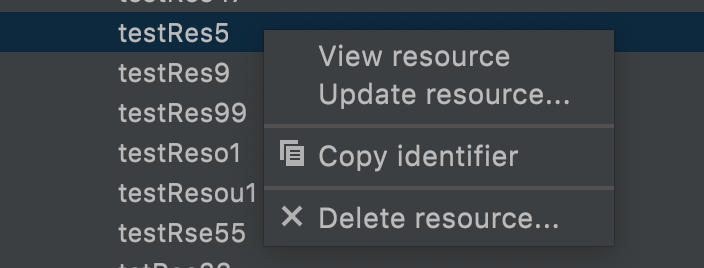
-
建立及更新資源
重要
建立和更新資源的功能目前在此版本的 AWS Toolkit for JetBrains 中為experimental feature。
建立新資源的程序包含將資源類型新增至資源清單,然後編輯定義資源、其內容及其屬性的 JSON 格式範本。
例如,屬於 AWS::SageMaker::UserProfile 資源類型的資源,是使用為 Amazon SageMaker Studio 建立使用者描述檔的範本來定義。定義此使用者描述檔資源的範本必須符合 AWS::SageMaker::UserProfile 的資源類型結構描述。例如,如果範本因為缺少或不正確的屬性而不符合結構描述,就無法建立或更新資源。
-
用滑鼠右鍵點選資源,並選擇新增或移除資源,新增要建立之資源的資源類型。
-
資源類型新增到資源底下之後,用滑鼠右鍵點選其名稱並選擇建立資源。您也可以透過選擇檢視文件來取得有關如何建立資源模型的資訊。

-
在編輯器中,開始定義組成資源範本的屬性。自動完成功能會建議符合範本結構描述的屬性名稱。當您的範本完全符合 JSON 語法時,錯誤計數將被綠色核取記號取代。如需結構描述的詳細資訊,請選擇檢視文件。
注意
除了符合基本 JSON 語法之外,您的範本還必須符合為資源類型建立模型的結構描述。當您嘗試建立或更新遠端資源時,系統會根據結構描述模型驗證範本。
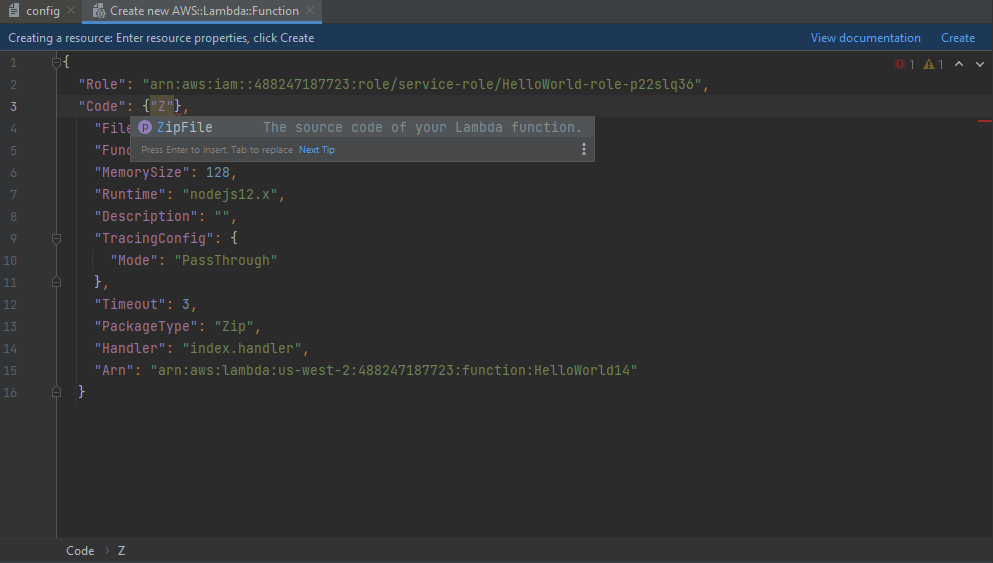
-
完成宣告資源之後,請選擇建立驗證您的範本,並將資源儲存到遠端 AWS 雲端。(如果您正在修改現有資源,請選擇更新。)
如果您的範本是根據其結構描述定義資源,系統會顯示一則訊息,以確認資源已建立。(如果資源已存在,訊息會確認資源已更新。)
資源建立完成後,會新增至資源類型標題下的清單中。
-
如果您的檔案包含錯誤,系統會顯示一則訊息,說明無法建立或更新資源。開啟事件日誌,找出您需要修正的範本元素。